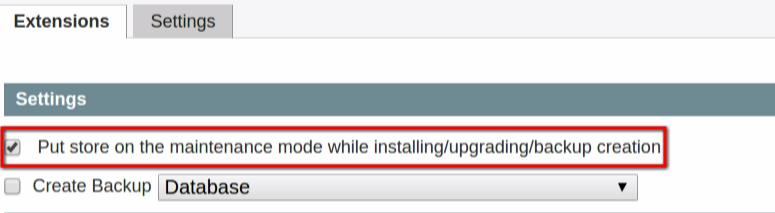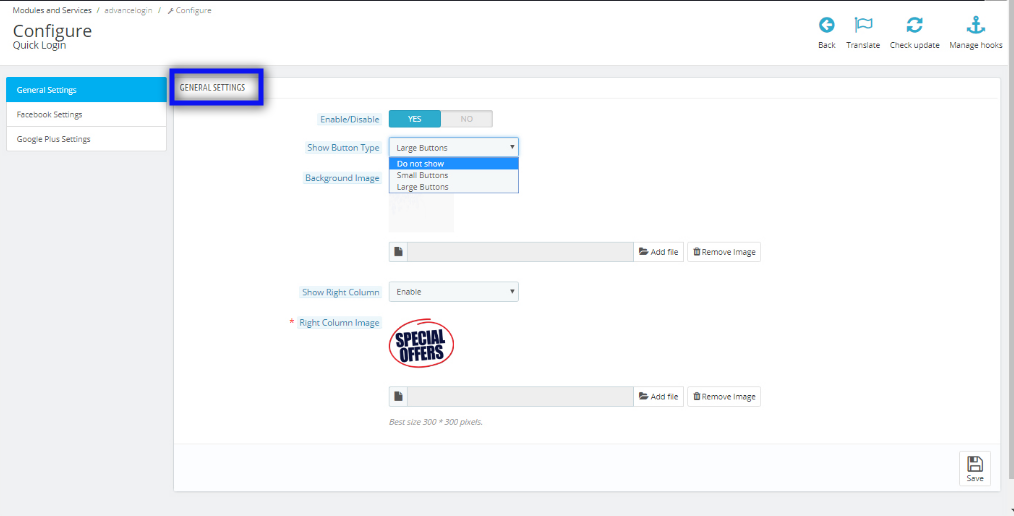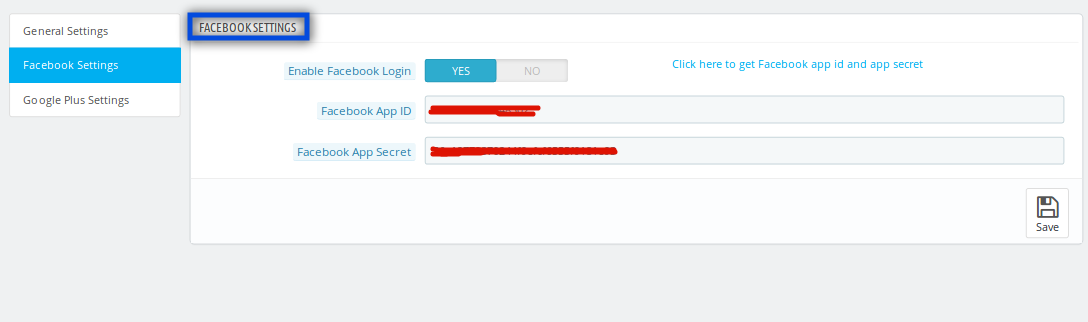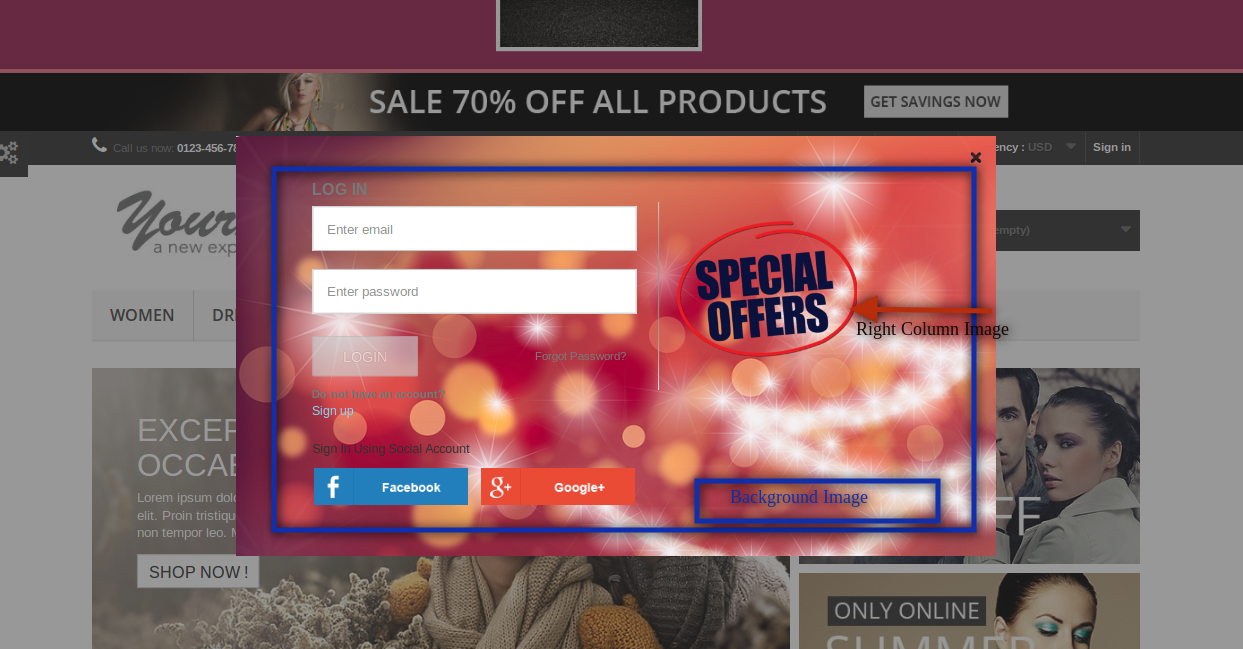Wprowadzenie do Prestashop Quick Login Popup Addon:
Zredukuj czas logowania swoich klientów poprzez integrację Prestashop Szybkie logowanie Popup Addon przez Knowband w swoim sklepie Prestashop. Addon oferuje klientom dwa sposoby logowania, tj
- Konto Facebook
- Konto Google Plus
Klient nie musi przechodzić procesu rejestracji tej konkretnej witryny. Mogą teraz logować się za pomocą jednego kliknięcia.
Kroki instalacji oprogramowania Prestashop Quick Login Popup Addon:
Aby zainstalować ten dodatkowy dodatek popup do logowania, wykonaj następujące czynności:
1. Dodaj spakowany plik z kodem źródłowym pliku Dodatek Prestashop w folderze Moduły w twoim systemie.
2. Po dodaniu tego katalogu addon, system wyświetli listę dodatków na stronie modułu w kategorii funkcji front office, jak podano poniżej:
3. Kliknij przycisk instalacji, aby zainstalować wyskakujące okienko logowania do Prestashop.
Interfejs administracyjny:
Po kliknięciu opcji "Konfiguruj" tej wtyczki społecznościowego wyskakującego okienka, zobaczysz następujące opcje ustawień:
1. Ustawienia główne
2. Ustawienia Facebooka
3. Ustawienia Google Plus
Ustawienia główne:
Po kliknięciu na link konfiguracyjny dodatku popup do logowania Prestashop, otworzy się zakładka Ustawienia ogólne.
Wymienione pola zostaną wypełnione pewnymi wartościami domyślnymi.
USTAWIENIA OGÓLNE DANE TABELI:
- Włącz / wyłącz: To pole dodatku do szybkiego logowania Prestashop oferuje adminowi włączenie / wyłączenie dodatku. Administrator musi ustawić tę opcję na "TAK", aby moduł działał.
- Pokaż typ przycisku: To pole ma trzy opcje, w których administrator musi wybrać rodzaj przycisków, które chce pokazać w wyskakującym okienku (przyciski Facebook i Google), może to być duży lub mały przycisk. Jeśli administrator nie chce pokazywać przycisków, to ma również opcję.
- Zdjęcie w tle: W tym polu wyskakującego okna logowania Prestashop użytkownik może zdecydować i przesłać obraz tła w wyskakującym okienku. Obraz do wprowadzenia powinien być przezroczysty.
- Prawa kolumna: Jest to również opcja przesyłania zdjęć. Obraz przesłany w tej opcji zostanie dodany po prawej stronie wyskakującego okienka.
Ustawienia Facebooka:
Po kliknięciu na zakładkę ustawień Facebook pojawi się poniższy ekran.
USTAWIENIA FACEBOOK TABELA:
- Włącz logowanie na Facebooku: To jest przycisk włączania / wyłączania dla logowania na Facebooku.
- Identyfikator aplikacji Facebook: Tutaj administrator musi wprowadzić identyfikator swojej aplikacji na Facebooku.
- Sekret aplikacji Facebook: W tym polu wyskakującego okna logowania do społeczności administrator musi dodać Tajemnicę aplikacji na Facebooku.
Ustawienia Google Plus:
Po kliknięciu na zakładkę ustawień Facebook pojawi się poniższy ekran.
GOOGLE PLUS SETTINGS TAB SZCZEGÓŁY:
- Włącz logowanie Google: To jest przycisk włączania / wyłączania logowania przez Google Plus.
- Identyfikator klienta Google Plus: W tym polu dodatku szybkiego logowania Prestashop administrator musi wprowadzić swój identyfikator klienta Google Plus.
- Sekret klienta Google Plus: W tym miejscu administrator musi dodać tajny klucz klienta Google Plus.
Interfejs czołowy:
Po włączeniu dodatku dodatku do społecznościowego wyskakującego okna pojawia się okno pop-up, gdy tylko użytkownik kliknie przycisk logowania / rejestracji. Moduł Prestashop na interfejsie wygląda następująco:
zalecenia:
Odśwież stronę główną swojego sklepu za każdym razem, gdy włączysz lub wyłączysz wtyczkę. Jeśli wtyczka nie działa po instalacji, sprawdź uprawnienia do folderu modułów. Folder powinien być zapisywalny. Proszę nadać folderowi uprawnienia do 755.
Mamy nadzieję, że omawialiśmy wszystkie obawy dotyczące instalacji i przewodnik po produkcie Prestashop Addon. Powinieneś także sprawdzić nasz blog na Jak zwiększyć wartość marki Prestashop Store.
Link modułu: https://www.knowband.com/prestashop-quick-login-popup
Demonstracja administratora: https://ps.knowband.com/demo3/16/admin1/index.php?controller=AdminLogin&token=ffa17b0c72ff8c0ab7cf3e344c5ae4fc&redirect=AdminModules&demo_lang=en
Frontowe demo: https://ps.knowband.com/demo3/16/en
Obejrzyj samouczek wideo tutaj: https://www.youtube.com/watch?v=CuQAlna0Zcw
Prosimy o kontakt pod adresem support@knowband.com dla zapytania lub niestandardowej prośby o zmianę zgodnie z wymaganiami biznesowymi.